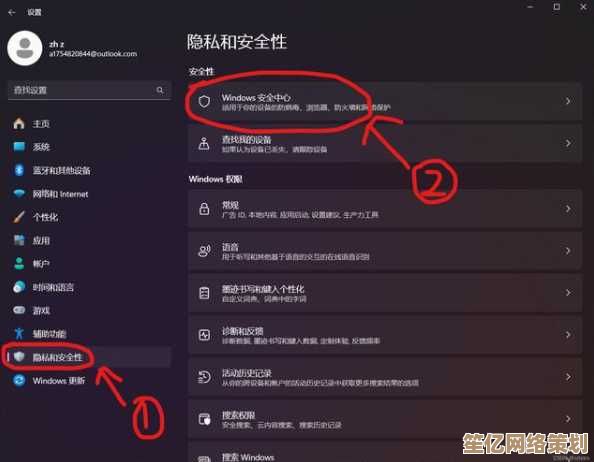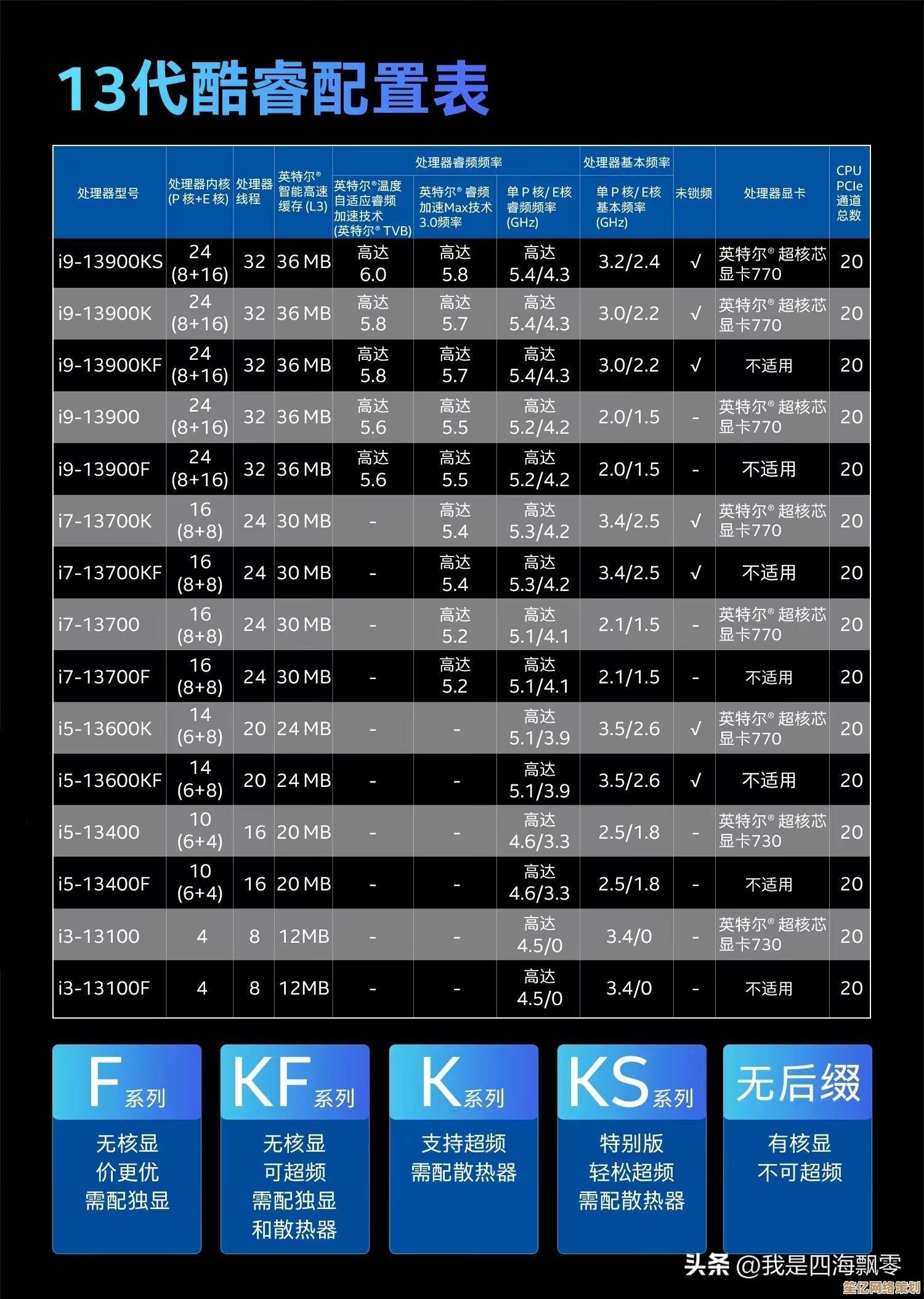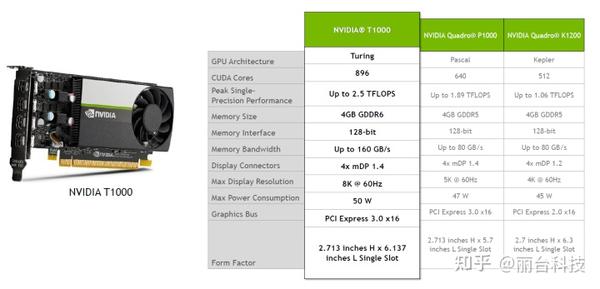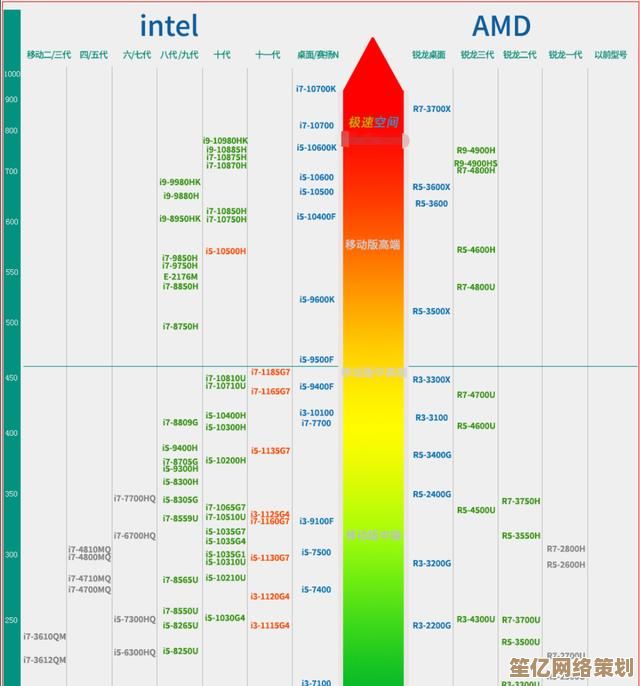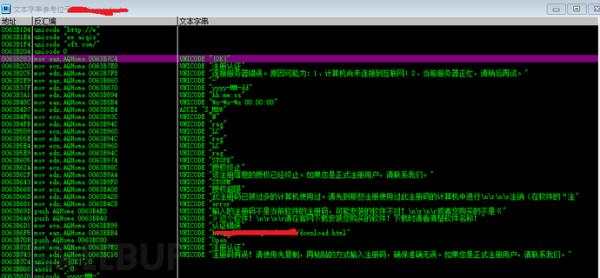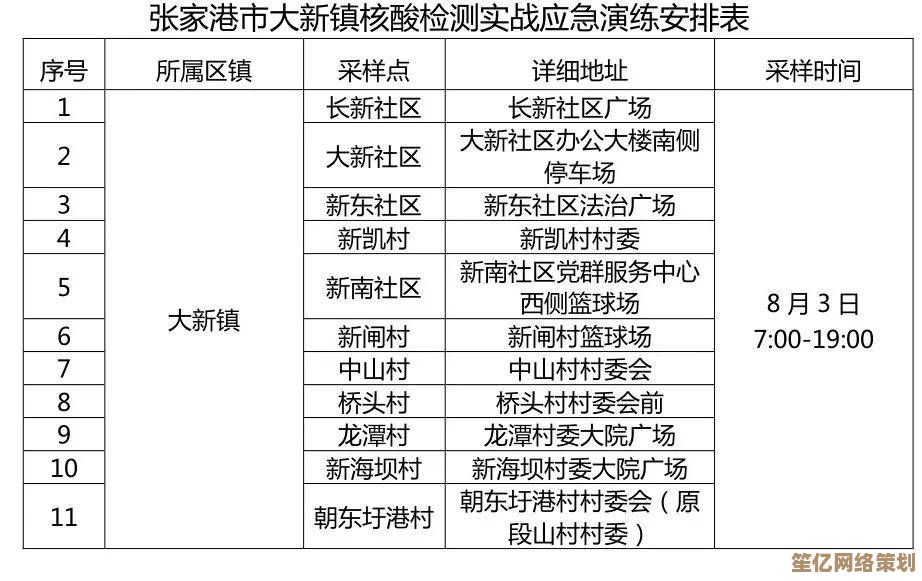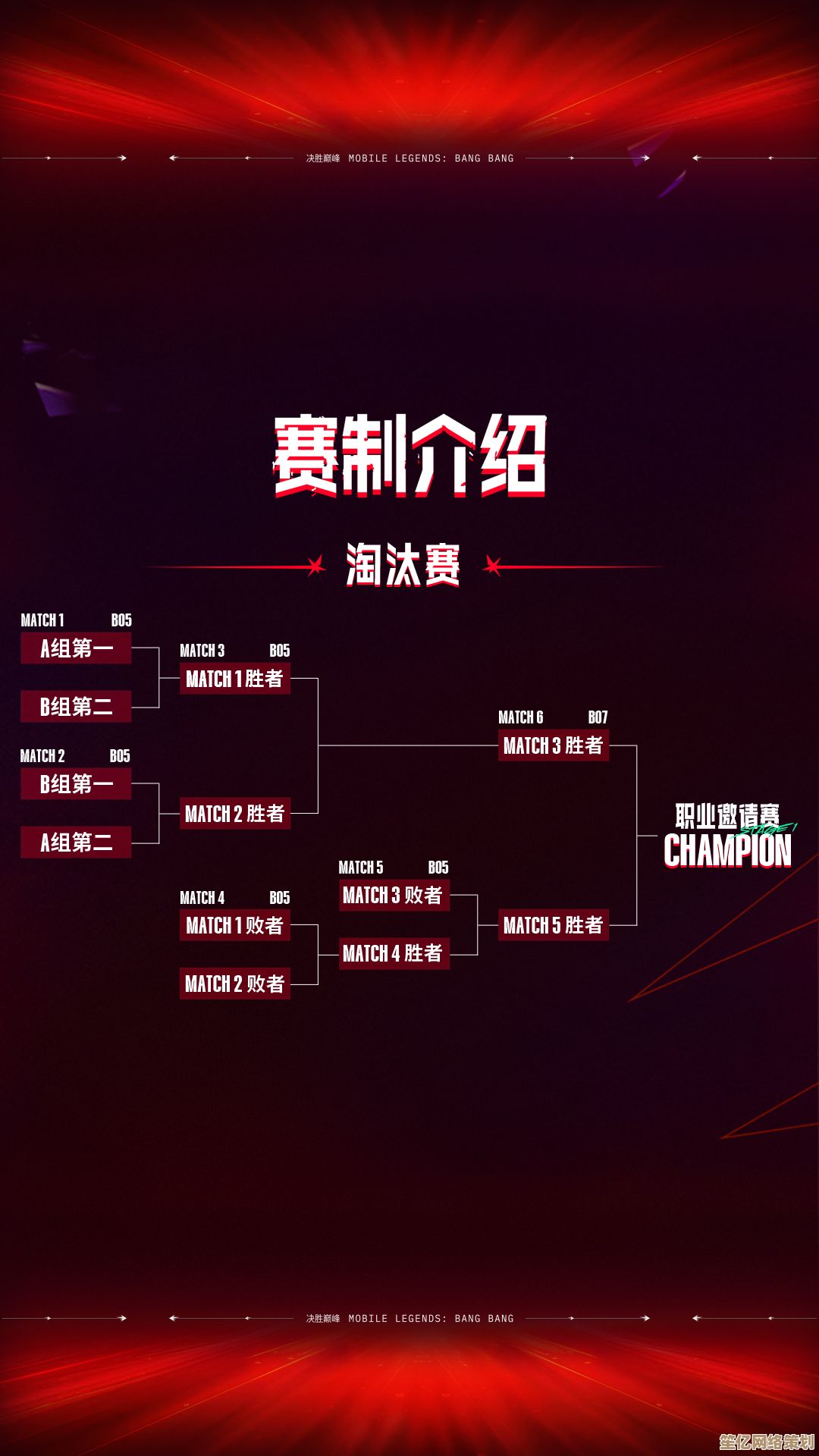memtest专业使用教程:从入门到精通的完整指南
- 问答
- 2025-10-04 22:35:20
- 1
我的memtest折腾笔记
第一次听说memtest的时候,我正被一台电脑的随机蓝屏逼到快崩溃,系统日志干干净净,硬件检测软件全盘绿灯,但就是时不时死机,朋友轻飘飘丢来一句:“跑个memtest看看吧。”我心想:“内存测试?听起来就像那种工程师才会碰的东西……”
结果一搜,满屏的命令行参数和测试项编号直接把我劝退,但问题总得解决,于是硬着头皮开始折腾,如果你也在内存测试的门槛前犹豫,这篇可能比官方文档更“人话”的指南,或许能帮你少走点弯路。
为什么你比想象中更需要memtest?
很多人觉得内存不容易坏,或者以为Windows自带诊断工具就够用了,但我的老戴尔笔记本教会我一件事:内存问题像间歇性发作的偏头痛——正常时一切完美,发作时毫无逻辑。
比如那次蓝屏,错误代码每次都不一样:有时是IRQL_NOT_LESS_OR_EQUAL,有时是MEMORY_MANAGEMENT,重装系统、换硬盘、更新驱动全试过了,最后用memtest86跑出第三个测试项(Moving Inversions)连续报错,才锁定是第二条内存条的问题,换掉之后,世界清净了。
关键点:
- 系统不稳定且无法定位原因时,内存是隐藏BOSS
- 新旧内存混用、超频后、甚至新装机验收必测
- Windows内存诊断像点心,memtest才是满汉全席
实战:从U盘启动到看懂错误报告
工具选择:别纠结版本,先动起来
Memtest86+(开源版)和Memtest86(商业版)之争像甜咸豆腐脑,我的建议:新手直接下商业版的免费版本,界面友好,支持UEFI启动,别在版本问题上颅内高潮,能测出问题的就是好工具。
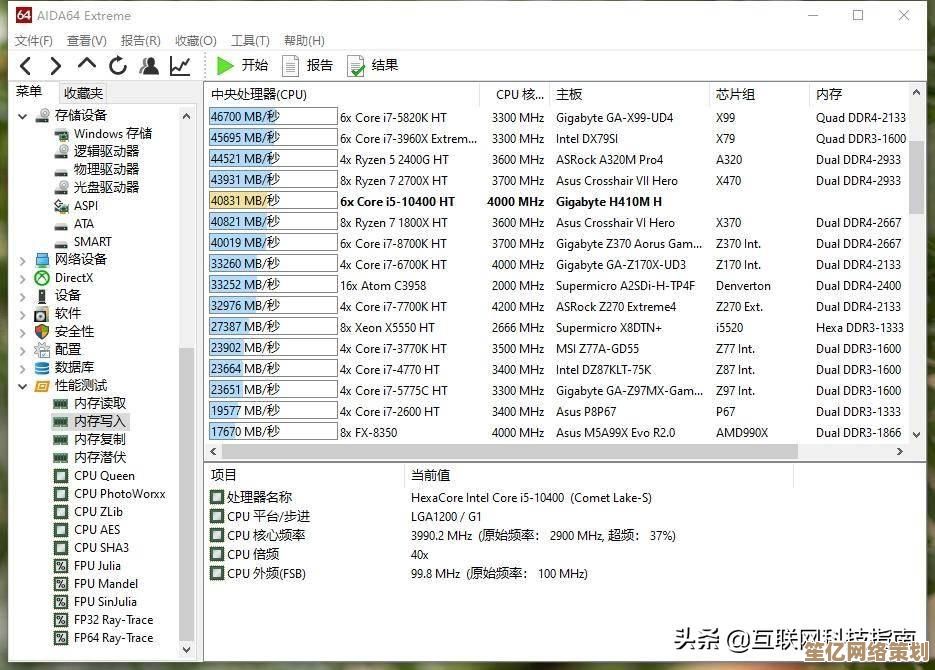
制作启动U盘(五分钟搞定)
官方工具刻录U盘时,我遇到过U盘被识别为“无法使用的设备”,后来发现是旧U盘兼容性问题,换了个闪迪的就没毛病。细节: 用USB 2.0接口的U盘更稳,有些3.0接口在老旧主板上会抽风。
测试策略:别傻等完整四轮
默认测试跑四轮要几小时?急的话先跑一轮Test 5(Block Move)和Test 7(Bit Fade),这两项对常见错误敏感,我的流程:
- 第一轮:只跑5/7,30分钟出初步结果
- 无错误→继续完整测试
- 有错误→直接拆内存条交叉验证
看懂错误报告的“潜台词”
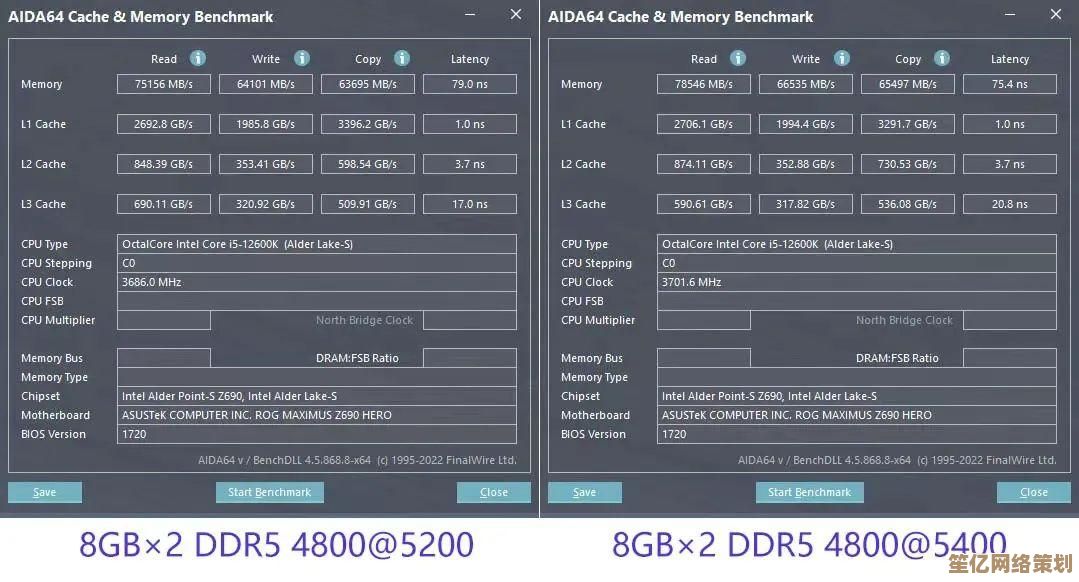
- 连续同一地址报错:大概率是坏内存条
- 随机地址报错:可能是兼容性问题或主板插槽脏了
- 仅特定测试项报错:比如只在Test 8(Modulo 20)出错,可能是内存控制器问题
有一次给朋友测电脑,Test 13(Hammer Test)疯狂报错但其他测试正常,最后发现是主板供电不稳,换了个电源居然好了——所以错误不一定怪内存。
那些没人告诉你的坑
- 兼容性玄学:两根同型号内存条单独测试全过,一起用就报错?试试调整主板BIOS里的内存电压(加0.05V或许有奇效)
- 温度陷阱:夏天高温天测出错误,冬天正常?可能是散热问题,尤其超频内存
- 心理战:测试时别守着屏幕焦虑,出去遛个狗喝杯咖啡,回来结果更“惊喜”
进阶玩家骚操作
- 自定义测试范围:怀疑特定内存区间?用
c命令进入配置模式手动设范围 - 结合压力测试:同时运行Prime95(选Blend模式)和memtest,双拷内存控制器
- 日志分析:用
-log参数输出日志,错误多了还能分析故障模式规律
有次帮工作室测渲染机,内存超频到3600MHz看似稳定,但memtest总在长期测试后零星报错,后来发现是机箱风道差导致内存温度过高,加了个小风扇对着吹就解决了。
写在最后
现在每次遇到玄学故障,我的条件反射不再是重装系统,而是插上memtest U盘,它像是个硬件界的测谎仪——可能不给答案,但至少告诉你方向对不对。
折腾内存测试最大的收获不是学会了用某个工具,而是理解了计算机的不确定性:那些看似毫无逻辑的崩溃,背后总有物理层面的原因,而找出原因的过程,就像在玩一场没有攻略的解谜游戏。
(测完记得拔U盘,别像我一样对着BIOS启动项怀疑人生三次)
本文由帖慧艳于2025-10-04发表在笙亿网络策划,如有疑问,请联系我们。
本文链接:http://waw.haoid.cn/wenda/19441.html